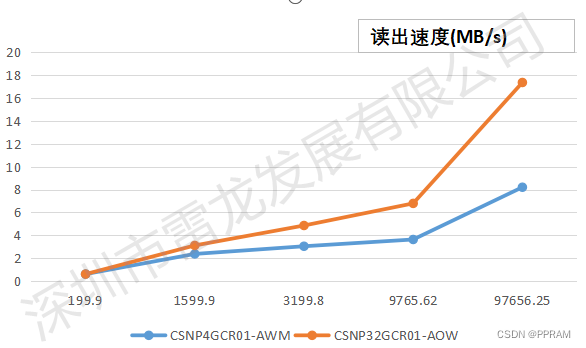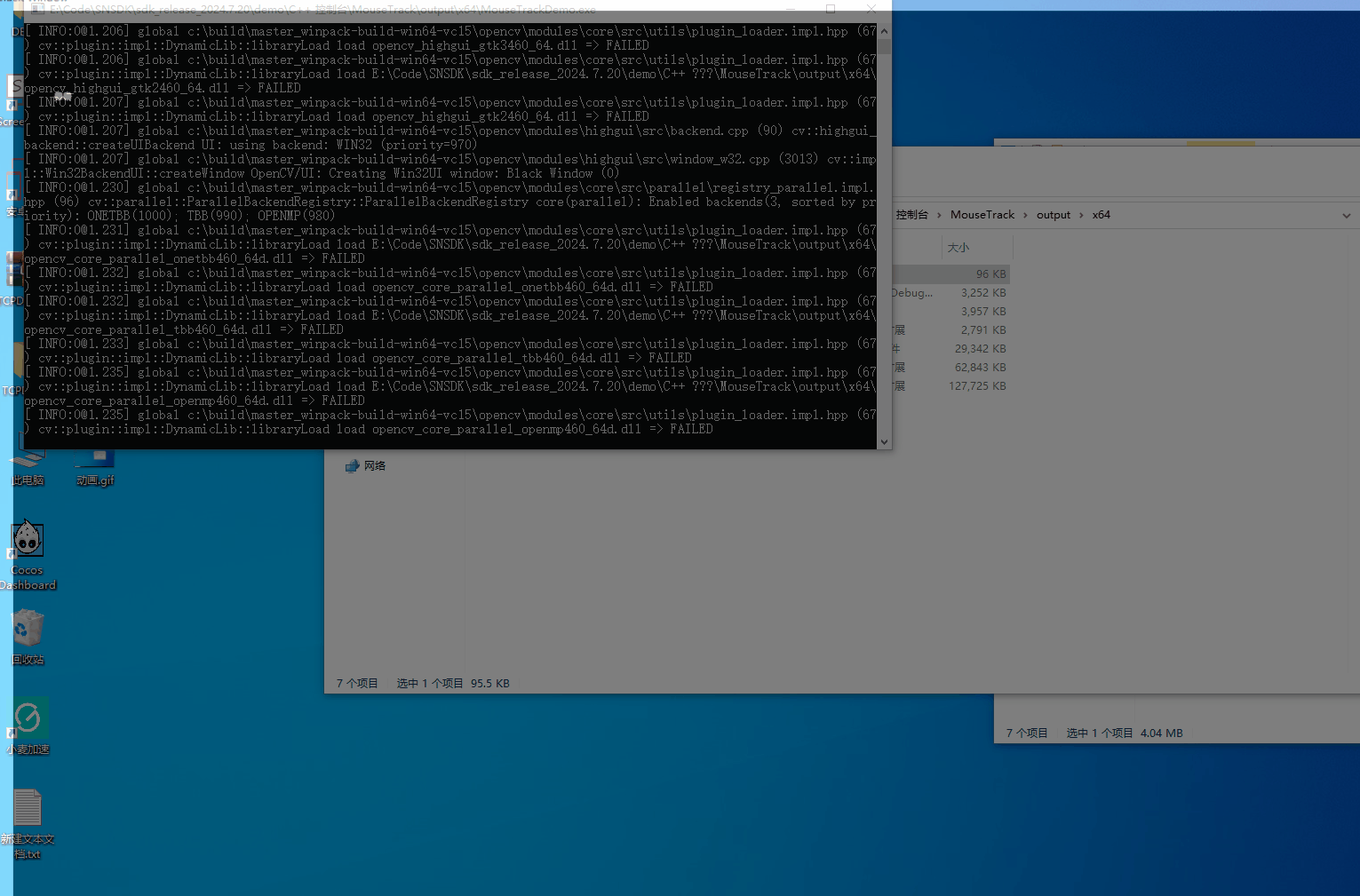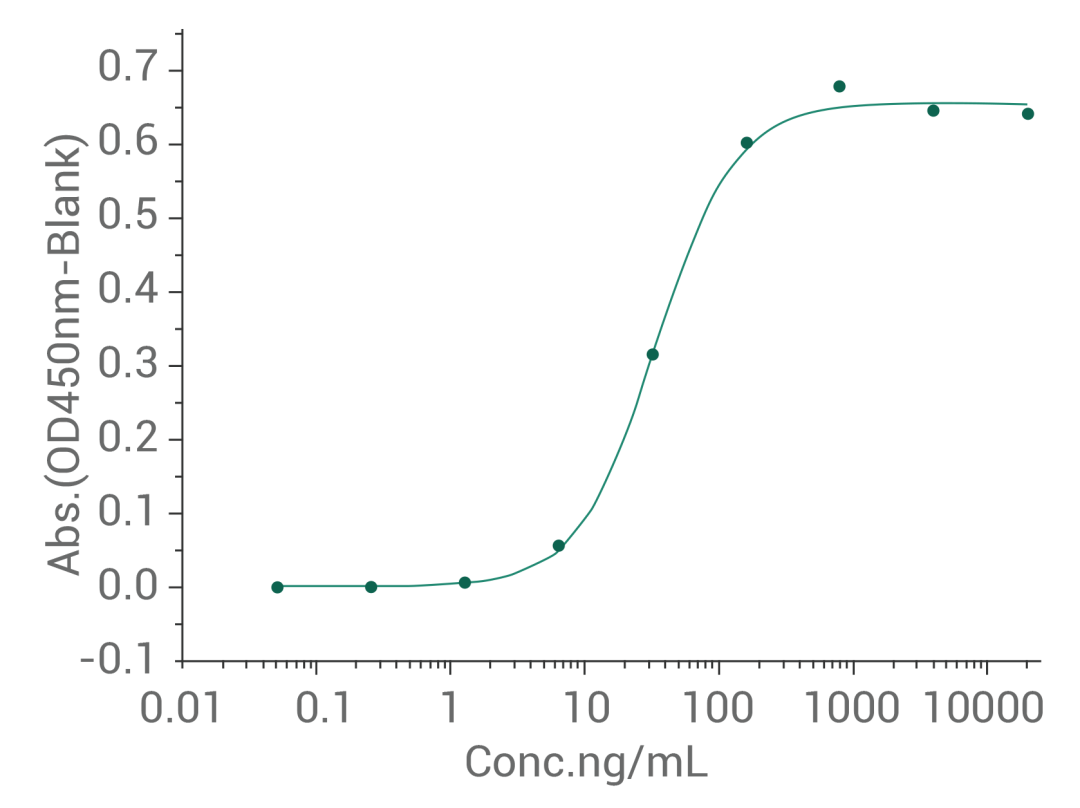ubuntu 22.04 server 安装 mysql 5.7.40 LTS
参考:
ubuntu 22.04 server 安装 和 初始化 LTS
https://blog.csdn.net/wowocpp/article/details/143562451
centos7 安装 mysql5.7 LTS
https://blog.csdn.net/wowocpp/article/details/139467094
mysql 常用指令 LTS
https://blog.csdn.net/wowocpp/article/details/131812372
Ubuntu22部署MySQL5.7详细教程
https://openatomworkshop.csdn.net/6645a148b12a9d168eb6b346.html
ubuntu 22.04 server 安装 mysql 5.7.40 更改 datadir 目录 LTS
https://blog.csdn.net/wowocpp/article/details/143564563
ubuntu20.04安装mysql5.7,并实现更改数据目录
https://blog.csdn.net/weixin_42052964/article/details/136190862
vip Ubuntu22.04安装低版本MySQL5.7
https://www.cnblogs.com/DingyLand/p/17466734.html
最后一个方法
选择版本
进入MySQL官方的Community Server选择历史版本:
https://downloads.mysql.com/archives/community/
下载tar包
可以使用wget命令链接下载地址,也可以使用腾讯云提供的文件上传,将tar包放在Ubuntu的一个目录中
wget https://downloads.mysql.com/archives/get/p/23/file/mysql-server_5.7.36-1ubuntu18.04_amd64.deb-bundle.tar
在目录下解压tar包
tar xvf ./mysql-server_5.7.36-1ubuntu18.04_amd64.deb-bundle.tar
解压后目录
安装
安装依赖lib包
sudo apt-get install ./libmysql*
sudo apt-get install libtinfo5
安装客户端和服务端,按提示可能要先安装community版本
sudo apt-get install ./mysql-community-client_5.7.36-1ubuntu18.04_amd64.deb
sudo apt-get install ./mysql-client_5.7.36-1ubuntu18.04_amd64.deb
sudo apt-get install ./mysql-community-server_5.7.36-1ubuntu18.04_amd64.deb
sudo apt-get install ./mysql-server_5.7.36-1ubuntu18.04_amd64.deb
过程中会提示设置MySQL的密码,用户名默认root
启动MySQL
检查状态
一般安装成功就自动启动,输入命令检查启动状态
systemctl status mysql.service
绿色的active表示运行中
登录MySQL
mysql -u root -p
输入密码后,如下界面就是进入MySQL命令行
输入 exit 退出
安装成功,可以选择删除安装包
此时mysql安装完成了,但是不能为我们的程序提供服务(使用连接工具现在是连接不上的)。 因为还需要配置远程连接,使我们可以远程登录才可以。
四、开启远程访问功能
1、允许其他主机通过root访问数据库
进入mysql库,查看user表。 表中host、user字段标识了可以访问数据库的主机和用户。
use mysql;
select User,Host from user;
默认情况下 mysql 只接受本地访问,需要执行 mysql 语句授权外网用户访问。例如下面的数据就表示只能用本地主机通过root用户访问数据库。为了让数据库支持远程主机访问,有两种方法可以开启远程访问功能。
1)第一种(改表法):
修改host字段的值,将localhost修改成需要远程连接数据库的ip地址,或者直接修改成%,使所有主机都可以通过root用户访问数据库。
以下是将user为root对应的host字段直接修改成%的命令:
update user set host = ‘%’ where user = ‘root’;
输入命令使修改生效
flush privileges;
再次查看user表, 修改成功。
第二种(授权法):
例如,你想root使用mypassword从任何主机连接到mysql服务器的话。
GRANT ALL PRIVILEGES ON *.* TO 'root'@'%' IDENTIFIED BY 'mypassword' WITH GRANT OPTION;
如果你想允许用户myuser从ip为192.168.1.3的主机连接到mysql服务器,并使用mypassword作为密码:
GRANT ALL PRIVILEGES ON *.* TO 'root'@'192.168.1.3' IDENTIFIED BY
'mypassword' WITH GRANT OPTION;
输入命令使修改生效
flush privileges;
这两种方法选择一种即可,接下来配置允许其他IP访问
2、修改配置文件,允许其他IP通过自定义端口访问
现在需要配置服务器的接口,从而使服务器能够侦听远程可访问的接口。默认情况下,绑定地址为“127.0.0.1”。
修改位于/etc/mysql/mysql.conf.d/mysqld.cnf 的配置文件,将bind-address=127.0.0.1修改成0.0.0.0,并添加 port = 开放的具体端口号,默认端口号为3306 ,即可实现开放外网访问和自定义端口的目的。
sudo vi /etc/mysql/mysql.conf.d/mysqld.cnf
点击 Esc按键进入命令模式,输入 :wq 保存并退出。
重启mysql服务
systemctl restart mysql
重启成功后,就可以使用连接工具连接了!
五、使用Navicat连接数据库
Navicat是一个广泛使用的数据库管理工具,可用于管理多种数据库系统,如MySQL、MariaDB、Oracle等。
使用ifconfig查看服务器ip地址,使用Navicat与数据库建立连接。
111
先卸载原有的mysql,如果未安装,则跳过这一部分(以下内容均需要root权限执行)
# 1.查看有关 mysql 的包
dpkg --list|grep mysql
# 2.卸载 mysql-common
apt-get remove mysql-common
# 3.卸载 mysql-server-8.0(可以根据自己的版本去进行卸载)
apt-get autoremove --purge mysql-server-8.0
# 4.清除残留数据
dpkg -l|grep ^rc|awk '{print$2}'|sudo xargs dpkg -P
# 5.再次查看 mysql 的相关包
dpkg --list|grep mysql
# 6.如果未打印任何内容,则卸载干净,如果打印其他,直接卸载即可
apt-get autoremove --purge mysql-apt-config
# 7.删除mysql相关文件夹
rm -rf /etc/mysql /var/lib/mysql
————————————————版权声明:本文为博主原创文章,遵循 CC 4.0 BY-SA 版权协议,转载请附上原文出处链接和本声明。原文链接:https://blog.csdn.net/weixin_42052964/article/details/136190862